win7更换壁纸的方法 win7怎么换自己的壁纸
更新时间:2022-11-30 14:37:05作者:runxin
我们在日常使用win7电脑的过程中,难免有些用户对于系统默认的桌面壁纸很是不满意,因此就想要将其更换成自己喜欢的壁纸,不过由于不熟悉win7系统的功能因此也不懂得如何更换,那么win7怎么换自己的壁纸呢?下面小编就来给大家介绍win7更换壁纸的方法。
具体方法:
1.在win7系统桌面空白处, 鼠标单击右键, 选择 个性化。
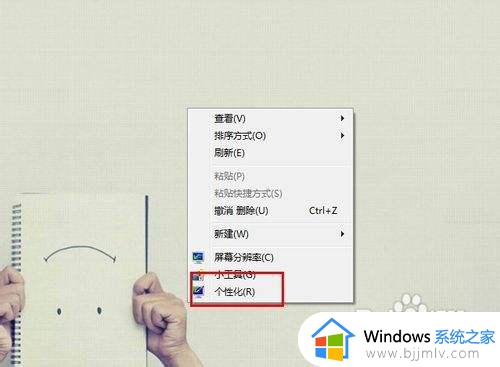
2.点击你想替换的桌面壁纸主题就可以更换成功,如果你觉得这些主题太少, 点击 联机获取更多主题。
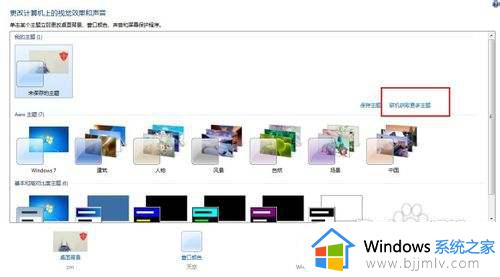
3.可以按照分类下载, 或者直接点击首页展示的, 点击下载按钮。
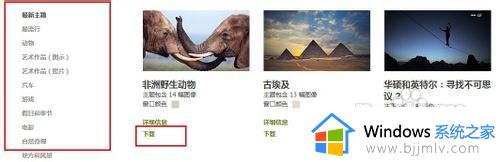
4.下载完成后, 鼠标双击文件,自动替换桌面壁纸。
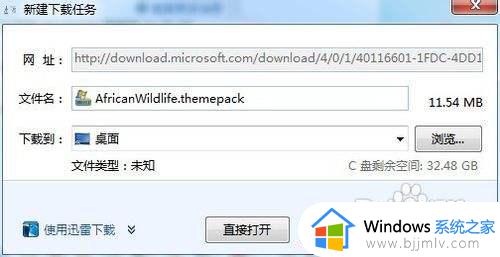

5.将电脑上的图片设置为桌面壁纸。在目标图片上鼠标单击右键, 选择设置为桌面背景。
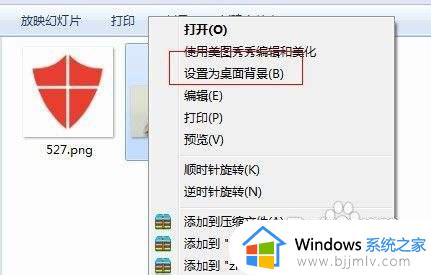
上述就是小编告诉大家的win7更换壁纸的方法全部内容了,有需要的用户就可以根据小编的步骤进行操作了,希望能够对大家有所帮助。
win7更换壁纸的方法 win7怎么换自己的壁纸相关教程
- win7怎么换自己的壁纸 windows7如何更换壁纸
- win7怎么换电脑壁纸 win7更换壁纸的图文步骤
- win7电脑桌面怎么换壁纸的图片 win7系统如何更换桌面壁纸
- win7如何更换电脑桌面壁纸?win7电脑更换壁纸怎么设置
- win7系统锁屏壁纸怎么换 win7电脑更换锁屏壁纸教程
- win7怎么换锁屏壁纸 win7系统如何更换锁屏壁纸
- win7换壁纸怎么换 win7系统怎么更换壁纸
- win7旗舰版锁屏壁纸无法更换是什么原因 win7锁屏壁纸更换不了的解决方法
- win7无法更换壁纸怎么办 win7无法更改壁纸如何解决
- windows7如何换壁纸桌面 windows7更换桌面壁纸的方法
- win7系统如何设置开机问候语 win7电脑怎么设置开机问候语
- windows 7怎么升级为windows 11 win7如何升级到windows11系统
- 惠普电脑win10改win7 bios设置方法 hp电脑win10改win7怎么设置bios
- 惠普打印机win7驱动安装教程 win7惠普打印机驱动怎么安装
- 华为手机投屏到电脑win7的方法 华为手机怎么投屏到win7系统电脑上
- win7如何设置每天定时关机 win7设置每天定时关机命令方法
热门推荐
win7系统教程推荐
- 1 windows 7怎么升级为windows 11 win7如何升级到windows11系统
- 2 华为手机投屏到电脑win7的方法 华为手机怎么投屏到win7系统电脑上
- 3 win7如何更改文件类型 win7怎样更改文件类型
- 4 红色警戒win7黑屏怎么解决 win7红警进去黑屏的解决办法
- 5 win7如何查看剪贴板全部记录 win7怎么看剪贴板历史记录
- 6 win7开机蓝屏0x0000005a怎么办 win7蓝屏0x000000a5的解决方法
- 7 win7 msvcr110.dll丢失的解决方法 win7 msvcr110.dll丢失怎样修复
- 8 0x000003e3解决共享打印机win7的步骤 win7打印机共享错误0x000003e如何解决
- 9 win7没网如何安装网卡驱动 win7没有网络怎么安装网卡驱动
- 10 电脑怎么设置自动保存文件win7 win7电脑设置自动保存文档的方法
win7系统推荐
- 1 雨林木风ghost win7 64位优化稳定版下载v2024.07
- 2 惠普笔记本ghost win7 64位最新纯净版下载v2024.07
- 3 深度技术ghost win7 32位稳定精简版下载v2024.07
- 4 深度技术ghost win7 64位装机纯净版下载v2024.07
- 5 电脑公司ghost win7 64位中文专业版下载v2024.07
- 6 大地系统ghost win7 32位全新快速安装版下载v2024.07
- 7 电脑公司ghost win7 64位全新旗舰版下载v2024.07
- 8 雨林木风ghost win7 64位官网专业版下载v2024.06
- 9 深度技术ghost win7 32位万能纯净版下载v2024.06
- 10 联想笔记本ghost win7 32位永久免激活版下载v2024.06